So steuern Sie Android App Berechtigungen
Android App-Berechtigungsanforderungen sollten kontrolliert werden und Sie können lernen, wie dies in diesem Tutorial zu tun ist.
Android App-Berechtigungen sind komplex und sind umstritten, wenn es um Android-Anwendungen geht.
Einige Android App-Funktionen und Daten sind aus Sicherheitsgründen zunächst eingeschränkt. So macht das Gerät Geräte unzugänglich für Anwendungen. Sollte es notwendig sein, auf eine dieser Funktionen wie die Verwendung von GPS zuzugreifen, sollte eine Anforderung erteilt werden.
Wenn eine App installiert ist, wird eine Liste der möglichen Berechtigungen von der Android App angefordert. Und bis dahin wirst du wissen, wo diese Installation ist.
Es ist einfach und einfach, aber es kann nicht immer funktionieren. Berechtigungen können einfach sein, wie im Fall einer satnav, die die Erlaubnis gebraucht hat GPS- Ortung . Einige Erlaubnis ist jedoch nicht im Vorfeld, wenn ein bestimmtes Spiel die Erlaubnis verlangt, Zugriff auf Ihre Kontaktliste zu erhalten.
Berechtigungen können mit ihrem Zweck unklar sein. Und wenn wir sie nicht verstehen, werden sie außer Kontrolle geraten und werden zu weiteren Problemen führen. Apps können nicht heruntergeladen werden, ohne ihnen die Erlaubnis zu erteilen.
Allerdings, für verwurzelte Handys, können Sie ganz einfach zurückkehren Ihre Kontrolle über diese Anwendungen. Die LBE Privacy Guard App tut dies, indem sie die Berechtigungen relativ zulässt oder verweigert. Dies verhindert, dass bestimmte Apps Ihre Daten und andere wichtige Informationen wie Ihren Standort stören.
Denken Sie immer daran, dass, wenn Sie keine App-Berechtigung erteilen, kann es aufhören zu arbeiten.
Wie man Android App-Berechtigungen steuert
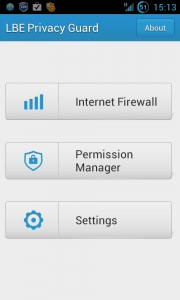
-
Wählen Sie Permission Manager
LBE Privacy Guard ist eine Berechtigungs-Manager-App, die Sie herunterladen und installieren können. Es ist eine Firewall-Funktion enthalten, wenn Sie es herunterladen. Diese Firewall-Funktion hilft Ihnen, die Apps vom Zugriff auf das Internet aus zu steuern. Für Tutorialzwecke nutzen wir den Bildschirm Permission Manager.
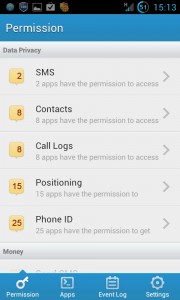
-
Privatsphäre und Geld
Main Permission Screen befasst sich speziell mit der Erlaubnis, die Privatsphäre Probleme auf Ihre Daten wie diejenigen, die auf Ihre SMS zugreifen können und verfolgen Sie Ihren Standort, sowie diejenigen, die auf Ihre Brieftasche oder Geld und Anrufe zugreifen können.
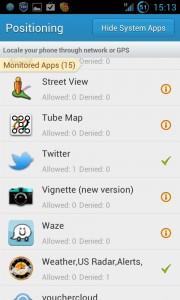
-
Was sind diese Apps?
Überprüfen Sie die Erlaubnis, indem Sie auf sie tippen. Sie sehen eine Liste, welche Apps die Erlaubnis anfordern. Normalerweise sind sie diejenigen, die 'ich' neben ihnen haben. Sie benachrichtigt Sie jedes Mal, wenn eine Erlaubnis angefordert wird. System apps 'Trusted App'. Du kannst sie einfach so lassen, wie sie sind.
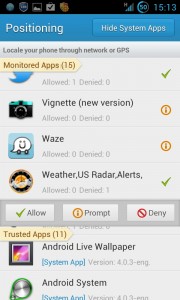
-
Berechtigungen erteilen und entfernen
Wenn Sie eine App aus Ihrer Liste auswählen, haben Sie die Möglichkeit, Genehmigung zuzulassen, zu veranlassen oder zu verweigern. Apps, wie Wetter-Apps, beantragen die Erlaubnis, auf Ihren Standort zuzugreifen, den Sie benötigen. Du kannst andere verlassen, wie sie sind.
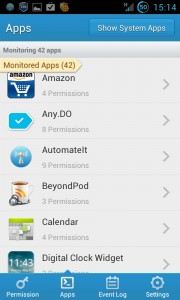
-
Alle Apps anzeigen
Wenn du die Liste aller deiner Apps und die Erlaubnis sehen möchtest, die sie verlangen, kannst du die Zurück-Taste drücken und die Registerkarte Apps auswählen. Um ihre Berechtigungen zu sehen, tippen Sie einfach auf die App Ihrer Wahl. Wenn Sie zu einer bestimmten App überzeugt sind, ticken Sie einfach auf das Vertrauensfeld. Der LBE Privacy Guard wird diese App nicht mehr untersuchen.
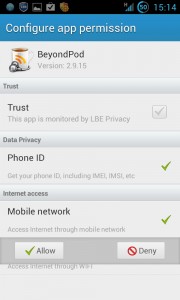
-
Internet-Zugang blockieren
Es gibt Apps, die online online gehen und eine riesige Menge an Daten verwenden können. Sie können dies deaktivieren, indem Sie das Ausstoßen aus der Option Mobilfunknetz entfernen oder indem Sie die Möglichkeit einschränken, eine Verbindung herzustellen.
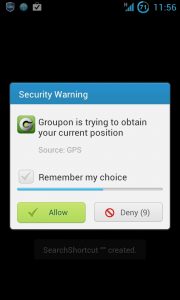
-
Berechtigungsaufforderungen
Beenden Sie die LBE Privacy Guard und öffnen Sie andere Apps. Wenn es um Erlaubnis bittet, tippen Sie auf oder verweigern Sie und markieren Sie die Option, die es erlaubt, sich an Ihre Wahl für diese App zu erinnern.
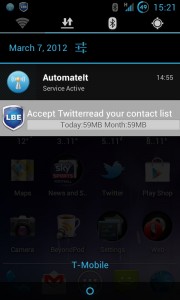
-
Warnungen und Benachrichtigungen
Der Benachrichtigungsbereich auf Ihrem Gerät ist auch eine Möglichkeit für Sie, weniger wichtige Anwendungen zu bemerken. Die LBE App nutzt dieses Benachrichtigungsfenster. Wenn bestimmte Berechtigung verwendet wird, wird dies angezeigt und zeigt, welche App es benutzt.
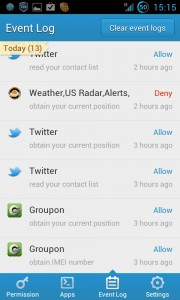
-
Steuern Sie Ihre Apps
Gehen Sie zurück zu dem Permission Manager in LBE, können Sie eine Liste der Dinge sehen, die Ihre Apps möglicherweise durch Klicken auf die Registerkarte Ereignisprotokoll tun können. Dann werden Sie herausfinden, ob Ihre Apps Ihre Daten verwenden. Um dies zu deaktivieren oder zu aktivieren, tippen Sie einfach auf einen Eintrag, um die Berechtigung zuzulassen oder zu verweigern.
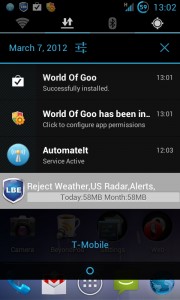
-
Neue App installieren
Sobald Sie die LBE Privacy Guard vollständig installiert haben, werden Sie die Aktivitäten auf Ihrem Telefon, einschließlich Hintergrund-Apps, kontinuierlich überwachen. Immer wenn eine neue App installiert ist, wird sie automatisch aufgefordert, die App zu überprüfen und ihm die Erlaubnis zu erteilen.
Schließlich, teilen Sie mit uns Sie erleben und Fragen, indem Sie einen Kommentar in den Abschnitt unten. EP
[einbetten] https://www.youtube.com/watch?v=Qn1eyjXT5-o[/einbetten]
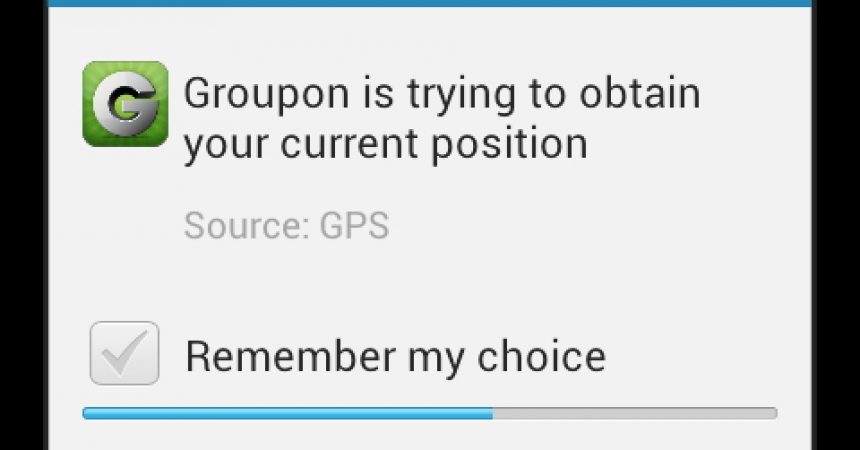


![How-To: Update Sony Xperia L C2104 / C2105 Zu Android 4.2.2 [15.3.A.0.26] Offizielle Firmware How-To: Update Sony Xperia L C2104 / C2105 Zu Android 4.2.2 [15.3.A.0.26] Offizielle Firmware](https://www.android1pro.com/wp-content/uploads/2013/11/a1-270x225.gif)


